اكتشاف وضع LinkedIn Creator
نشرت: 2023-09-25يستخدم العديد من الأشخاص LinkedIn كجزء من جهودهم لبناء علاماتهم التجارية نظرًا لأنه يتمتع بإمكانية إنشاء حسابات مهنية وشركات. بالإضافة إلى ذلك، يمكن أن يكون وضع LinkedIn Creator ذو فائدة كبيرة.
ما هو وضع منشئ LinkedIn؟
في لوحة معلومات LinkedIn، تساعد مجموعة ميزات جديدة تسمى LinkedIn Creator Mode على زيادة الوصول والتأثير. يمكن للمستخدمين الوصول إلى المزيد من الإمكانات من خلال LinkedIn Creator Mode، مما يسمح لهم بنشر المواد وتوسيع جمهورهم وتطوير المحتوى.
يقوم LinkedIn بتحسين حسابك لنشر المواد عند تنشيط وضع المنشئ. ونتيجة لذلك، يمكن لمستخدمي LinkedIn رؤية المزيد من مقالاتك ومنشوراتك. بالإضافة إلى ذلك، ستتمكن من رؤية معلومات حول قرائك، مثل من يتفاعل مع المواد الخاصة بك وعدد مرات التفاعل.
يمكن للمستخدمين الوصول إلى ميزات وأدوات إضافية تدعم إنتاج المحتوى وتوسيع الجمهور من خلال تنشيط وضع المنشئ. من خلال تفعيل وضع المنشئ، يمكن للمستخدمين:
- قم بتضمين علامات التصنيف في عنوان ملفك الشخصي بما يتوافق مع اهتماماتك وخبراتك.
- أعد ترتيب مكونات ملفك الشخصي بحيث يظهر قسم "المميز" و"النشاط" أولاً، متبوعًا بقسم "حول" والمناطق المتبقية من ملفك الشخصي.
- اجعل من السهل على الأفراد متابعة المواد الخاصة بك دون الاتصال بك عن طريق إضافة زر متابعة إلى ملفك الشخصي بدلاً من زر الاتصال.
- عرض التحليلات المتعلقة بمقالاتك ومنشوراتك، بما في ذلك المشاهدات والتعليقات والمشاركات.
دعونا نفحص الوظائف الرئيسية التي يوفرها وضع المنشئ:
لينكد إن لايف
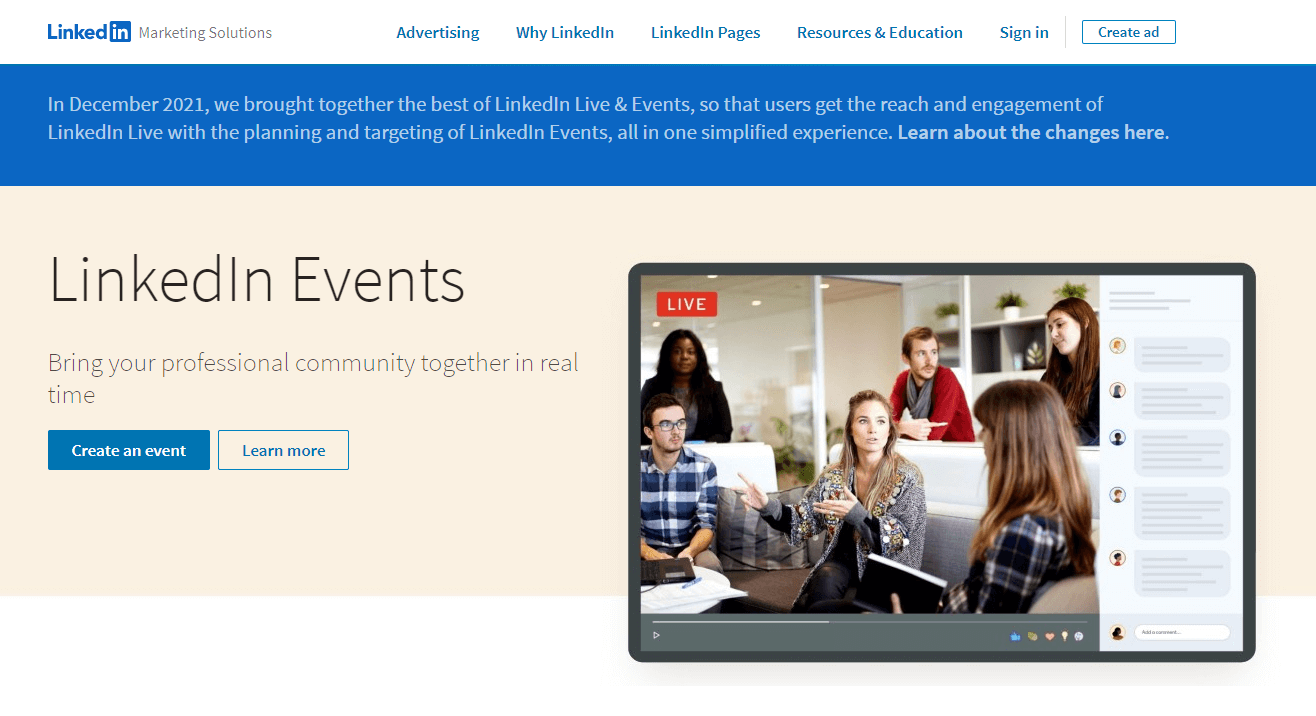
قد يكون LinkedIn Live هو الخيار الأكثر فعالية لأن الفيديو المباشر يعد أحد أفضل الطرق لتوسيع نطاق جمهورك وتأثيرك.
بعد تنشيط وضع المنشئ، يمكن للجميع الوصول إلى LinkedIn Live، والذي كان مخصصًا لأولئك الذين لديهم وصول خاص.
النشرة الإخبارية ينكدين
أول متلقي النشرات الإخبارية كانوا من المؤثرين، وهم الذين اخترعوها وقاموا بتوزيعها على الجمهور فيما بعد. أصبح الآن بإمكان جميع المستخدمين، بما في ذلك مواقع الأعمال، الوصول إلى الرسائل الإخبارية بفضل وضع Creator Mode!
لينكدإن الصوت
بعد التمرير لأسفل، يمكنك إنشاء حدث صوتي بالنقر فوق علامة + بجوار الأحداث في صفحة الملف الشخصي. فهو ينشئ الحدث مسبقًا، مثل جدولة عرض مباشر على تطبيق فيديو تابع لجهة خارجية.
سيقوم LinkedIn بالنشر على الفور، مما يتيح لشبكتك معرفة أن العرض الصوتي الخاص بك سيتم بثه مباشرة بعد تقديم التفاصيل الضرورية.
كيفية تشغيل وضع المنشئ على LinkedIn؟
لا يقوم LinkedIn، افتراضيًا، بتشغيل وضع المنشئ. يجب على المستخدمين تفعيلها لأنها ميزة جديدة تمامًا للنظام الأساسي.
من الضروري تفعيل هذا الوضع للوصول إلى فوائد إضافية. عملية التنشيط بسيطة وقد تستغرق دقيقة واحدة.
اتبع هذه الخطوات لتشغيل وضع المنشئ لملفك الشخصي:
- قم بزيارة قسم الملف الشخصي وحدد "تحرير" من القائمة الموجودة على يمين صورة ملفك الشخصي.

- انقر فوق وضع المنشئ ضمن لوحة المعلومات في الزاوية اليمنى السفلية.
- قم بتبديل وضع المنشئ عن طريق قلب المفتاح.

- أضف ما يصل إلى خمس علامات تصنيف — واحدة لكل موضوع من موضوعات المحتوى الخاص بك — إلى عنوانك الرئيسي.
- حدد حفظ.
يمكنك البدء في إنتاج ومشاركة المواد التي تسلط الضوء على معرفتك واهتماماتك عند تمكين وضع المنشئ. يمكنك التفاعل مع متابعيهم من خلال الإعجاب بمنشورات منشئي المحتوى الآخرين والتعليق عليها ومشاركتها. ستزداد رؤيتك وسلطتك على LinkedIn كلما قمت بإنشاء المزيد ومشاركته.
كيفية إيقاف تشغيل وضع المنشئ على LinkedIn؟
لتعطيل وضع منشئ LinkedIn، اتبع هذه الخطوات الثلاث السهلة:
انقر على ملف التعريف الخاص بك
من خلال تحديد أيقونة الملف الشخصي في المنطقة العلوية اليمنى من المخطط الزمني لـ LinkedIn، يمكنك الوصول إلى ملفك الشخصي وتسجيل الدخول إلى حسابك.
قم بزيارة وضع المنشئ
انقر أو اضغط على خيار الوضع الإبداعي في قسم الموارد عن طريق التمرير لأسفل. ستكون منطقة التحليلات والأدوات هي محطتك التالية. يمكنك التعرف على المزيد حول المحتوى والنشاط على LinkedIn في هذا القسم.
تعطيل وضع المنشئ

عند وصولك إلى صفحة وضع التصميم الإبداعي على LinkedIn، انتقل إلى أسفل الصفحة للعثور على زر "إيقاف تشغيل وضع المنشئ". ما عليك سوى تأكيد الإجراء بالنقر فوق هذا الزر.
سيتوقف وضع LinkedIn الإبداعي عن العمل.

فوائد استخدام وضع LinkedIn Creator
هل تتساءل عما إذا كان وضع منشئ LinkedIn يستحق ذلك ؟ فيما يلي المزايا الرئيسية لاستخدام هذه الميزة.
زيادة الوصول
سيؤدي تمكين وضع المنشئ إلى تمكينك من مشاركة مواد LinkedIn الخاصة بك مع جمهور أكبر. وفقًا لموقع LinkedIn، تعد حسابات منشئي المحتوى مناسبة للاكتشاف، مما يعني أنه قد يتم إدراجها كمتابعة مقترحة.
يتضمن Discover Hub منشئي المحتوى المقترحين. يمكن الوصول إليه عن طريق النقر على زر اكتشاف المزيد في الشريط الجانبي الأيسر من خلاصتهم، والذي يشارك أيضًا الصفحات الأخيرة التي قاموا بزيارتها والمجموعات التي يشكلون جزءًا منها ومعلومات أخرى.
قد تظهر في قسم الدليل هذا للأشخاص في مجال عملك إذا قمت بتنشيط وضع المنشئ، مما يعرضك والمواد الخاصة بك للعديد من المعجبين الجدد المحتملين.

يمكن أيضًا أن يكون ظهورك الأكبر عبر النظام الأساسي ناتجًا عن الميزات والمزايا الأخرى.
تحليلات مفصلة

إن فهم فعالية منشوراتك وما إذا كان جمهورك المستهدف يتفاعل معها يتطلب تتبع تحليلات الوسائط الاجتماعية الخاصة بك. بفضل التحليلات الشاملة لوضع Creator، يمكنك رؤية المزيد من التفاصيل حول هذه البيانات. إلى جانب تحليلات الجمهور، توفر تحليلات منشئ المحتوى أيضًا تحليلات مشاركة متكاملة. يتيح لك الجمع بين مقاييس النشر معرفة المواد التي لقيت صدى أفضل لدى جمهورك.
باستخدام تحليلات الجمهور، يمكنك التحقق من أنك تستهدف التركيبة السكانية المناسبة وقياس معدل نمو متابعتك.
يمكنك تحسين إستراتيجية LinkedIn الخاصة بك باستخدام المعلومات التي تتعلمها من هذه الإحصائيات المتعمقة لتوسيع جمهورك، وجذب المزيد من المتابعين، ونأمل في زيادة معدلات التحويل.
المزيد من معلومات الملف الشخصي
لديك المزيد من الخيارات لمشاركة معلومات عن نفسك ومعتقداتك من خلال الوصول إلى ملف تعريف أكثر تعمقًا في وضع Creator.
يتيح لك وضع المنشئ أيضًا إضافة رابط موقع ويب إلى رأس ملفك الشخصي والموضوعات التي قد تكون لديك هناك. وهذا يسهل على المتابعين المحتملين فهم ما تفعله. بالإضافة إلى ذلك، قد يساعد في توجيه العملاء والعملاء المحتملين إلى صفحة المبيعات أو موقع الويب الخاص بك.
تتيح التفاصيل الإضافية لاتصالاتك ومتابعيك التعرف عليك بشكل أفضل. وهذا يزيد من احتمالية متابعتك والتفاعل مع المواد الخاصة بك.
كسب المزيد من المتابعين
لقد حل الزر "متابعة" محل زر "الاتصال" ، مما يسمح لك باكتساب متابعين إضافيين. بالإضافة إلى ذلك، إذا اختار أحد المستخدمين متابعتك أثناء وجودك في وضع المنشئ كحساب، فسوف يفعل ذلك تلقائيًا، بغض النظر عما إذا كنت تقبل طلب الاتصال الخاص به أم لا.
في وضع المنشئ، سيعرض ملفك الشخصي عدد متابعيك بالإضافة إلى اتصالاتك. إن وضع هذا الرقم في دائرة الضوء يوفر دليلاً اجتماعيًا ممتازًا لأي شخص مهتم بالمتابعة.
أنشئ ملفًا شخصيًا لقيادة الفكر على LinkedIn

لديك خيار تحديد خمسة مجالات مواضيعية مهمة في وضع المنشئ. يتيح لك LinkedIn تحديد ما يصل إلى خمس علامات تصنيف. قد يرى الشخص الجديد سريعًا ما تقوم بتطوير المواد حوله بفضل علامات التصنيف هذه، والتي تظهر مباشرة أسفل عنوان ملفك الشخصي.
اختر الركائز الخمس الرئيسية التي ترغب في أن تبني عليها قيادتك الفكرية. هذه هي المواضيع الخمسة الرئيسية التي ستطور محتوى جذابًا حولها. لا داعي للذعر. يمكنك دائمًا إضافة المزيد من علامات التصنيف بعد ذلك.
الوصول إلى الميزات الإضافية
يمكنك الوصول إلى العديد من الميزات الإضافية، الميزة الأخيرة والأكثر أهمية. لا يمكن الوصول إلى النشرات الإخبارية على LinkedIn والبث المباشر واستضافة الأحداث الصوتية ولصق روابط المتابعة على صفحة الويب الخاصة بك والصفحات الأخرى إلا للأشخاص الموجودين في وضع المنشئ.
تتيح لك أدوات الإنشاء هذه إنتاج محتوى وتوسيع نطاق جمهورك. استخدم أيًا من أنواع المحتوى المختلفة هذه أو جميعها لزيادة جمهورك.
مزايا وضع LinkedIn Creator
لا يعد وضع Creator مجرد ميزة بدائية ولكنه يقدم العديد من المزايا لمستخدميه. ومع ذلك، لا يمكن للجميع الاستفادة، لذلك دعونا نتعرف على جمهورها المثالي. سنقوم أيضًا بفحص فوائده وعيوبه لمعرفة ما إذا كان يناسب أنماط استخدام LinkedIn الخاصة بك.
- قم بتسليط الضوء على ما تناقشه في الجزء العلوي من الملف الشخصي لجذب الأشخاص المهتمين بمجال عملك أو المهتمين به. يمكنك إضافة خمسة مواضيع كحد أقصى. ستظهر كعلامات تصنيف أسفل سيرتك الذاتية.
- استبدل زر "الاتصال" بزر "متابعة" لتشجيع المستخدمين على قراءة المادة قبل الاتصال. يمكن أن يؤدي ذلك إلى زيادة عدد متابعيك، وإزالة الفوضى في خلاصتك وتوسيع نطاق جمهورك.
- احصل على إمكانية الوصول إلى تحليلات منشئي المحتوى، والتي ستسمح لك بمراقبة توسيع متابعيك ومدى وصولهم ومقاييس أخرى للحصول على صورة كاملة عن أداء ملفك الشخصي على LinkedIn. ركز على هذه الأمور وقم بإعداد تقرير ربع سنوي أو شهري لمراقبة التقدم والأداء العام.
- للتفاعل مع المشاهدين في الوقت الفعلي، قم ببث البث المباشر لجمهورك باستخدام LinkedIn Live Video. أضافت LinkedIn القدرة على البث المباشر على شبكات مثل Facebook وInstagram وTikTok، والتي تسمح بذلك بالفعل.
- استخدم رسائل LinkedIn الإخبارية لإضافة خيار رسالة إخبارية إلى ملفك الشخصي والذي يمكن لمتابعيك الاشتراك فيه لمعرفة المزيد عنك أو عن علامتك التجارية.
- استخدم LinkedIn Audio Events (مثل Twitter Spaces) للدردشة في الوقت الفعلي عبر الإنترنت.
- عزز قاعدة المعجبين بك بدلاً من إنشاء المزيد من الاتصالات. يشير هذا إلى أن معلوماتك لن تسد الخلاصات الأخرى أثناء ظهورها بمفردها.
عيوب وضع LinkedIn Creator
فيما يلي الجانب السلبي لوضع المنشئ على LinkedIn:
- للاستفادة الكاملة من وضع المنشئ، يجب عليك الاحتفاظ بملف شخصي نشط على LinkedIn. وهذا يعني أنك تقوم بشكل متكرر بإضافة محتوى جديد إلى LinkedIn والتفاعل مع مساهمات المستخدمين الآخرين.
- تحل منطقة "النشاط" محل قسم "حول" الخاص بك، لذا لن يكون هذا مفيدًا لملفك الشخصي إذا لم تكن نشطًا.
- يمكن للزر "متابعة" أن يمنع شبكة اتصالاتك من التوسع إذا لم يكن لديك الكثير منها. قد ترغب في تأجيل توسيع متابعتك العامة حتى تصل إلى عتبة 500+. سيستمر الأشخاص في التواصل معك، على الرغم من أنه ربما يكون ذلك بشكل أقل.
- قد تحتاج إلى تخصيص المزيد من الوقت للتأكد من أن إستراتيجية LinkedIn الخاصة بك فعالة وجذابة لجمهورك المكتشف حديثًا. قد لا يكون من المفيد التحويل إلى ملف تعريف منشئ إذا كنت تواجه بالفعل مشكلة في إيجاد الوقت لـ LinkedIn.
خاتمة
يعد وضع Creator في LinkedIn أداة رائعة لزيادة متابعتك وإنشاء علامتك التجارية. ليس هناك أي عذر لعدم استخدام وضع المنشئ إذا كنت منشئ محتوى. يمكنك توسيع جمهورك وزيادة ظهورك على LinkedIn باستخدام وضع المنشئ.
بالإضافة إلى ذلك، توفر LinkedIn لمستخدميها إمكانية الوصول إلى تلميحات وتوصيات خاصة. افحص استراتيجية محتوى LinkedIn الخاصة بك إذا لم تكن متأكدًا مما إذا كان وضع LinkedIn Creator يناسبك أم لا. إذا كنت تنتج مواد B2B جديدة بشكل متكرر، فيمكن أن يساعد وضع المنشئ في توسيع نطاق جمهورك.
